- El molesto error de excepción del servicio del sistema a menudo se debe a la incompatibilidad del controlador o del software.
- Dado que ve el mensaje SYSTEM_SERVICE_EXCEPTION, realice un escaneo siguiendo los pasos a continuación.
- También puede intentar actualizar sus controladores con la ayuda de una herramienta especializada aprobada por Microsoft.
- No dude en comprobar el disco duro y resolver este problema BSOD de excepción del servicio del sistema para siempre.

- Descargar la herramienta de reparación de PC Restoro que viene con tecnologías patentadas (patente disponible aquí).
- Hacer clic Iniciar escaneo para encontrar problemas de Windows que podrían estar causando problemas en la PC.
- Hacer clic Repara todo para solucionar problemas que afectan la seguridad y el rendimiento de su computadora
- Restoro ha sido descargado por 0 lectores este mes.
SYSTEM_SERVICE_EXCEPTION es un error de pantalla azul de la muerte que ha estado presente en todas las versiones de Windows, y hoy le mostraremos cómo solucionarlo en Windows 10.
SYSTEM_SERVICE_EXCEPTION puede deberse a la incompatibilidad del controlador o a un software que no es compatible con Windows 10.
Este error generalmente contiene el nombre del archivo que causó el bloqueo, por lo que lo usaremos para encontrar la solución.
A continuación, se muestran algunos ejemplos más de este error:
-
SYSTEM_SERVICE_EXCEPTION Windows 10
- Este error suele ocurrir en Windows 10
-
SYSTEM_SERVICE_EXCEPTION Windows 7
- Sin embargo, los BSOD causados por este problema también son algo común en Windows 7
-
SYSTEM_SERVICE_EXCEPTION 00000000`c0000005
- Este es solo uno de los códigos de error que vienen con este problema.
-
SYSTEM_SERVICE_EXCEPTION 0x0000003b
- Otro código de error que acompaña al error SYSTEM_SERVICE_EXCEPTION
-
SYSTEM_SERVICE_EXCEPTION netio.sys Windows 10
- Otro código de error que acompaña al error SYSTEM_SERVICE_EXCEPTION
-
SYSTEM_SERVICE_EXCEPTION Pantalla azul
- Como ya sabes, este error siempre va seguido de una pantalla azul de la muerte.
-
SYSTEM_SERVICE_EXCEPTION VirtualBox
- Este problema también ocurre en máquinas virtuales
¿Cómo corregir el error SYSTEM_SERVICE_EXCEPTION de Windows 10?
- Desactiva tu webcam
- Desinstale el software antivirus McAfee
- Desinstalar Virtual CloneDrive
- Desinstalar Xsplit y eliminar MSI Live Update
- Eliminar BitDefender y Cisco VPN
- Desinstalar el servicio Asus GameFirst
- Ejecute el escaneo SFC
- Actualiza tus controladores
- Deshabilitar antivirus de terceros
- Ejecute el solucionador de problemas
- Revisa el disco duro
- Ejecute la herramienta de diagnóstico de memoria de Windows
- Actualizar BIOS
1. Desactiva tu webcam
- prensa Tecla de Windows + Xatajo de teclado y elige Administrador de dispositivos de la lista.
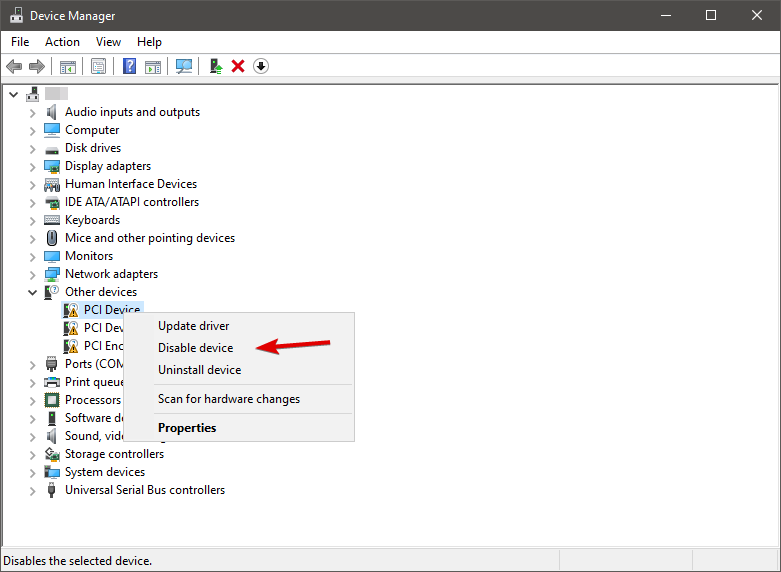
- Ahora en Administrador de dispositivos, debe encontrar su cámara web, hacer clic con el botón derecho y elegir Desactivar de la lista.
A veces, cierto hardware, como un cámara web, incluso el que está integrado en su monitor, puede causar el molesto error SYSTEM_SERVICE_EXCEPTION.
Si recibe este error SYSTEM_SERVICE_EXCEPTION (ks.sys), es posible que desee deshabilitar su cámara web siguiendo las instrucciones anteriores.
Tenemos que mencionar que el problema puede deberse a otra pieza de hardware, por lo que es posible que deba explorar un poco antes de encontrar qué dispositivo está causando este error.
2. Desinstale el software antivirus McAfee
- Desinstale McAfee con el Ajustes aplicación.
- Descarga esta herramienta dedicada.
- Ejecute la herramienta para eliminar completamente McAfee de su computadora.
Si recibe el error SYSTEM_SERVICE_EXCEPTION (ks.sys) de la pantalla azul de la muerte, debe saber que la causa de este problema puede ser su software antivirus.
Se informó que McAfee El software antivirus puede provocar este problema en Windows 10, por lo que se recomienda que lo elimine.
Los usuarios han informado que este problema se resolvió después de deshacerse del antivirus de McAfee, así que aplique los pasos anteriores para hacer lo mismo.
Si no usa McAfee, intente desinstalar temporalmente su antivirus instalado actualmente y vea si el problema persiste. Aquí está un guía rápida sobre cómo eliminar completamente McAfee para ayudarte.
3. Actualiza tus controladores
- Ir Buscar, tipo devicemngry abierto Administrador de dispositivos.
- Expandir Adaptadores de pantalla.
- Haga clic con el botón derecho en su tarjeta gráfica y vaya a Actualizar controlador.

- Deje que su computadora encuentre automáticamente nuevos controladores para su GPU. Espere a que finalice el proceso.
- Reinicia tu computadora.
Si el controlador de su tarjeta gráfica está desactualizado, existe la posibilidad de que encuentre este problema. Entonces, la solución obvia, en este caso, es actualizar los controladores de su GPU.
Si no está seguro de cómo hacerlo, simplemente siga las instrucciones de arriba. ¿Sabías que la mayoría de los usuarios de Windows 10 tienen controladores obsoletos? Mira esto guía rápida dedicada a la actualización de controladores de Windows.
Actualizar los controladores manualmente es muy molesto y puede dañar permanentemente su PC (al descargar las versiones incorrectas del controlador).
Por ello, te recomendamos descargar una herramienta de rendimiento y de terceros (100% segura y probada por nosotros) para hacerlo de forma automática.
 Si eres un jugador, productor de fotos / videos o te enfrentas a diario con cualquier tipo de flujo de trabajo visual intensivo, entonces ya conoces la importancia de tu tarjeta gráfica (GPU).Para asegurarse de que todo vaya bien y evitar cualquier tipo de error en el controlador de la GPU, asegúrese de utilizar un asistente de actualización de controladores que resolverá sus problemas con solo un par de clics, y le recomendamos encarecidamente DriverFix.Siga estos sencillos pasos para actualizar sus controladores de forma segura:
Si eres un jugador, productor de fotos / videos o te enfrentas a diario con cualquier tipo de flujo de trabajo visual intensivo, entonces ya conoces la importancia de tu tarjeta gráfica (GPU).Para asegurarse de que todo vaya bien y evitar cualquier tipo de error en el controlador de la GPU, asegúrese de utilizar un asistente de actualización de controladores que resolverá sus problemas con solo un par de clics, y le recomendamos encarecidamente DriverFix.Siga estos sencillos pasos para actualizar sus controladores de forma segura:
- Descargue e instale DriverFix.
- Inicie el software.
- Espere a que DriverFix detecte todos sus controladores defectuosos.
- La aplicación ahora le mostrará todos los controladores que tienen problemas, y solo necesita seleccionar los que le gustaría arreglar.
- Espere a que la aplicación se descargue e instale los controladores más nuevos.
- Reanudar su PC para que los cambios surtan efecto.

DriverFix
Mantenga su GPU en los picos de su rendimiento sin preocuparse por sus controladores.
Visita la página web
Descargo de responsabilidad: este programa debe actualizarse desde la versión gratuita para realizar algunas acciones específicas.
4. Desinstalar Virtual CloneDrive
Este molesto SYSTEM_SERVICE_EXCEPTION (ks.sys) a veces puede ser causado por la herramienta Virtual CloneDrive.
Por lo tanto, si también está utilizando Virtual CloneDrive, asegúrese de desinstalarlo para solucionar este problema lo antes posible.
5. Desinstalar Xsplit y eliminar MSI Live Update
Si recibe el error SYSTEM_SERVICE_EXCEPTION mientras juega videojuegos, debe eliminar o actualizar el software XSplit.
Además, se ha confirmado que la actualización MSI Live usa controladores que están causando este error, así que asegúrese de eliminarlo también.
6. Eliminar BitDefender y Cisco VPN
SYSTEM_SERVICE_EXCEPTION (ntfs.sys) puede ser causado por BitDefender o Cisco VPN, así que si está utilizando alguna de estas herramientas, asegúrese de eliminarlas.
Después de eliminar estos programas, puede reinstalar la última versión y el problema debería resolverse. Sugerimos utilizar un software de terceros para eliminar estos programas y cualquier archivo sobrante de su dispositivo.
Ejecute un análisis del sistema para descubrir posibles errores

Descarga Restoro
Herramienta de reparación de PC

Hacer clic Iniciar escaneo para encontrar problemas de Windows.

Hacer clic Repara todo para solucionar problemas con tecnologías patentadas.
Ejecute un escaneo de PC con la herramienta de reparación Restoro para encontrar errores que causen problemas de seguridad y ralentizaciones. Una vez que se completa el escaneo, el proceso de reparación reemplazará los archivos dañados con archivos y componentes nuevos de Windows.
⇒ Obtenga IObit Uninstaller Pro
7. Desinstalar el servicio Asus GameFirst
El servicio Asus GameFirst está diseñado para optimizar su red para juegos, y algunos jugadores lo usan, pero se ha informado que esta herramienta puede causar problemas en Windows 10.
Como puede imaginar, esto puede darle el error SYSTEM_SERVICE_EXCEPTION (ntfs.sys). Hasta ahora, la única solución es eliminar el servicio Asus GameFirst.
Como puede ver, este error generalmente es causado por hardware, controlador o software incompatible, y en En la mayoría de los casos, la mejor solución es encontrar el hardware, controlador o software problemático y deshabilitar eso.
8. Ejecute el escaneo SFC
- Ir Buscar, tipo cmdy abierto Símbolo del sistema como administrador.
- Ingrese la siguiente línea y presione Ingresar en tu teclado:
sfc / scannow
- Espere a que finalice el proceso.
- Reinicia tu computadora.
Lo siguiente que vamos a intentar es ejecutar el escaneo SFC. Esta es la herramienta incorporada de Windows para resolver varios problemas, incluido nuestro problema de BSOD. A continuación, se explica cómo ejecutar el análisis SFC en Windows 10:
Si tiene problemas para acceder al símbolo del sistema como administrador, es mejor que eche un vistazo más de cerca a esto. guía dedicada sobre la ejecución de CMD con derechos de administrador.
9. Deshabilitar antivirus de terceros
Hay algunos informes que sugieren que su antivirus de terceros es en realidad el culpable de este problema. La única forma de saber si ese es realmente el caso es deshabilitar su antivirus temporalmente.
Si deja de recibir este error después de deshabilitar su antivirus, ya sabe lo que sucede. En ese caso, intente actualizar su antivirus a la última versión.
Si sigue experimentando BSOD, considere cambiar su solución antivirus o cambie a Windows Defender.
¿Sabía que su antivirus o firewall puede bloquear ciertas aplicaciones y generar errores? Mira esto guía completa dedicada a los programas bloqueados por el cortafuegos Para descubrir mas.
10. Ejecute el solucionador de problemas
- Ve a la Ajustes aplicación.
- Dirigirse a Actualización y seguridad, luego Solucionar problemas.
- Encontrar BSODy haga clic en Ejecute el solucionador de problemas.
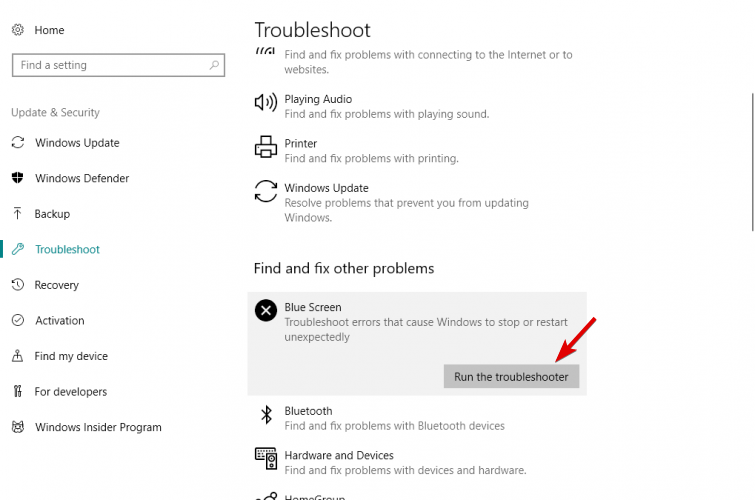
- Siga más instrucciones en pantalla.
- Reinicia tu computadora.
Si está ejecutando la Actualización de creadores de Windows 10 (o más reciente), puede usar MicrosoftEs la herramienta de resolución de problemas incorporada, simplemente llamada solucionador de problemas.
Al igual que sfc / scannow, esta herramienta también se ocupa de varios problemas del sistema, incluidos errores BSOD como SYSTEM_SERVICE_EXCEPTION. Por lo tanto, simplemente aplique los pasos anteriores para ejecutar el solucionador de problemas en Windows 10.
Si tiene problemas para abrir la aplicación Configuración, eche un vistazo a esta artículo sencillo dedicado a solucionar problemas de la aplicación Configuración para solucionarlo.
11. Revisa el disco duro
- Ve a la Símbolo del sistema (como se muestra arriba).
- Ingrese la siguiente línea y presione Ingresar en tu teclado:
chkdsk / f C: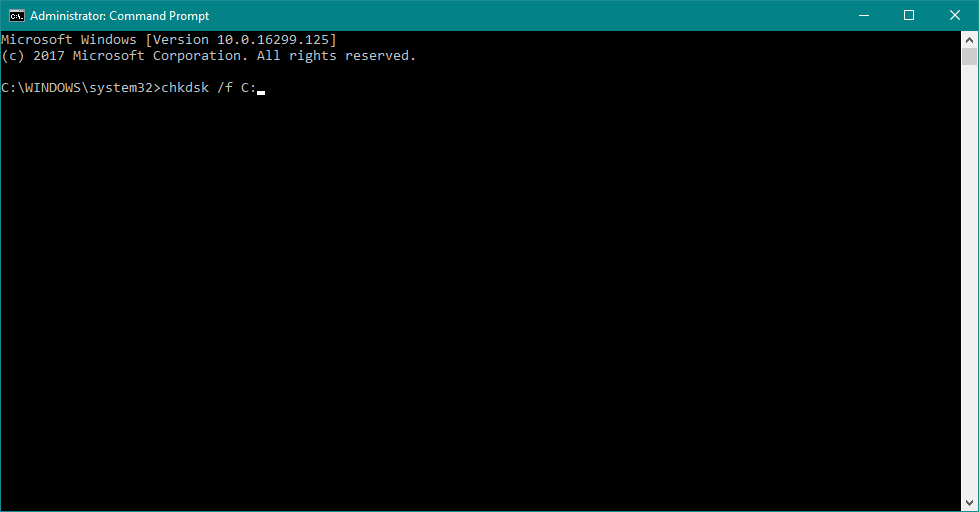
- Espere a que finalice el proceso.
- Reinicia tu computadora.
Ahora vamos a comprobar si todo está bien con la configuración de su disco duro. Porque una unidad del sistema dañada también puede causar este problema. Aplique los pasos anteriores para verificar su disco.
chkdsk te está dando dolores de cabeza? Mira esto guía rápida dedicada a arreglar CMD si se atasca para deshacerse del problema.
12. Ejecute la herramienta de diagnóstico de memoria de Windows
- Ir Buscar, tipo memoria de diagnósticoy abre el Herramienta de diagnóstico de memoria.
- Cuando aparezca la ventana, elija Reinicie ahora y compruebe si hay problemas.
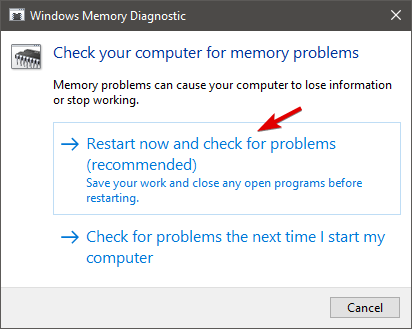
- Deje que su PC se reinicie.
Después de revisar su disco duro, también revisemos su memoria RAM. Los pasos descritos anteriormente son perfectos para eso.
Mira esto artículo dedicado sobre la herramienta de diagnóstico de memoria para aprender más sobre él y lo que hace ..
13. Actualizar BIOS
Si aún tiene problemas con el error SYSTEM_SERVICE_EXCEPTION, probaremos una medida más seria y "peligrosa". Y eso es actualizar tu BIOS.
Actualizar la BIOS puede ser arriesgado porque si no sabe lo que está haciendo y algo sale mal, puede inutilizar su placa base.
Si desea obtener más información sobre la actualización del BIOS, consulte el artículo a continuación. Pero aún así, no lo haga usted mismo, si no está seguro de lo que está haciendo.
Mantener su BIOS actualizado debe ser una alta prioridad en su lista. Si hacerlo te asusta, echa un vistazo más de cerca a nuestra guía completa sobre cómo actualizar el BIOS de forma segura.
Si conoce otras formas de solucionar el error de excepción del servicio del sistema en Windows 10, continúe y deje su comentario en el cuadro a continuación.
 ¿Sigues teniendo problemas?Arréglelos con esta herramienta:
¿Sigues teniendo problemas?Arréglelos con esta herramienta:
- Descargue esta herramienta de reparación de PC Excelente en TrustPilot.com (la descarga comienza en esta página).
- Hacer clic Iniciar escaneo para encontrar problemas de Windows que podrían estar causando problemas en la PC.
- Hacer clic Repara todo para solucionar problemas con tecnologías patentadas (Descuento exclusivo para nuestros lectores).
Restoro ha sido descargado por 0 lectores este mes.
Preguntas frecuentes
Es una pantalla azul de la muerte (BSoD) que muestra que el sistema operativo encontró un problema al ejecutar uno de los procesos del sistema.
Como la mayoría de las pantallas negras de la muerte, las razones más comunes son los controladores defectuosos que entran en conflicto con el sistema o los archivos del sistema dañados de Windows. El malware a veces también puede causarlos, y estos pueden tratarse con un buen antivirus.
Una forma es ir al Administrador de dispositivos y revisar cada dispositivo, hacer clic derecho sobre él y seleccionar la opción Actualizar unidad. Otras grandes formas se presentan en nuestra parte superior. 4 formas de actualizar controladores.

![BSOD de servicio crítico fallido en Windows 10 [Guía rápida]](/f/2506202eb03ac2c1902c6a0344cffe40.jpg?width=300&height=460)
